İlk başta, Dokunma Çubuğunu kullanmak sizi hayal kırıklığına uğratabilir. Neredeyse tüm Apple uygulamaları sık sık "OK" veya "Cancel" butonu ile bir dereceye kadar avantaj sağlar.
Bununla birlikte, Touch Bar'ın tam yeteneklerini ve potansiyelini gösteren birkaç uygulama vardır. Apple'ın kendi uygulamalarının çoğu, Touch Bar ile gayet iyi çalışsa da, en iyi uygulamalar üçüncü taraf geliştiricilerden geliyor. Aşağıda Apple'ın en yeni dizüstü bilgisayarlarından tam olarak yararlanan dört uygulama bulunmaktadır.
PCCalc
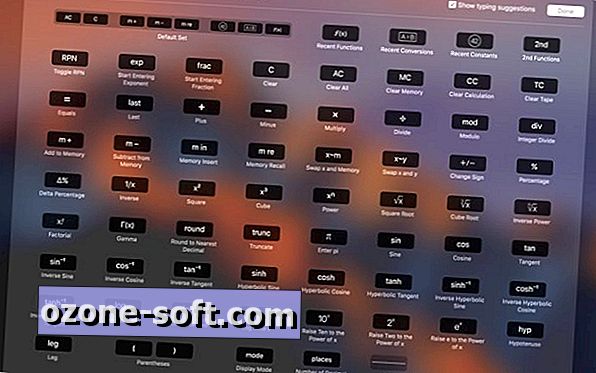
", " modalTemplate ":" {{content}} ", " setContentOnInit ": false} '>
PCCalc ortalama hesap makinesi uygulamanız değildir ve son güncellemeden sonra temel ve karmaşık hesaplamaları bulmanıza yardımcı olmak için Dokunmatik Çubuğu kullanır.
İlk bakışta, PCCalc'in Touch Bar entegrasyonu biraz eksik olabilir. Ardından kişiselleştirme ekranını açarsınız ve işler gerçekten ilginçleşir. Yani, sadece yukarıdaki ekran görüntüsündeki tüm seçeneklere bakın.
PCCalc için Dokunmatik Çubuğu özelleştirdikten sonra, kolay erişim ve anında cevaplar için Dokunmatik Çubuğa Inverse Power veya Cube Root gibi işlevleri koyabilirsiniz.
Pixelmator

", " modalTemplate ":" {{content}} ", " setContentOnInit ": false} '>
Mac kullanıcıları için popüler bir Photoshop yazılımı olan Pixelmator, her araç ve seçimde Dokunmatik Çubuğu kullanır. Parlak ve canlı bir renk seçiciden, az telaşlı bir şekilde kolayca değiştirilebilen boya fırçası ayar düğmelerine.
1Password
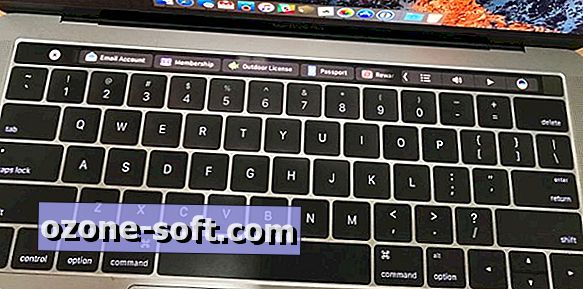
", " modalTemplate ":" {{content}} ", " setContentOnInit ": false} '>
Parola yönetme hizmeti 1Password, MacBook Pro'daki TouchID'i yalnızca desteklemekle kalmaz, şirket ayrıca çeşitli görevler için Touch Bar'ı kullanır. Arama iletişim kutusunu etkinleştirin veya doğrudan Dokunmatik Çubuk'tan uygulamaya yeni hesaplar eklemeye başlayın.
Son beş yıl boyunca 1Password kullandım, daha fazla olmasaydı ve uygulamanın Touch Bar sürümünü kullanana kadar uygulamada kayıtlı bilgiler için "Mağaza Ödülleri" kategorisine sahip olduğuna dair hiçbir ipucu yoktu.
Fotoğraflar
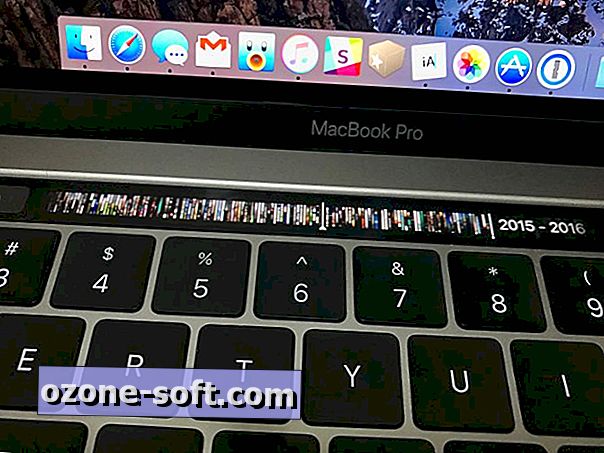
", " modalTemplate ":" {{content}} ", " setContentOnInit ": false} '>
Listeyi oluşturan tek Apple uygulaması Fotoğraflar'dır ve bunun nedeni MacBook Pro'nuza önceden yüklenmiş tek uygulamanın olmasıdır. Kütüphanenizde hızlıca gezinmek için Dokunma Çubuğu'nu kullanın veya birkaç dokunuşla fotoğrafları düzenleyin.
Dokunmatik Çubuğu kullanma konusunda şüpheliydim, ancak birkaç gün kendimi ekran düğmeleri yerine kullanmaya zorladıktan sonra, imleci hareket ettirmek için izleme tuşunu kullanmak yerine çubuğa dokunabildiğim gerçeğini sevmeye başlıyorum. Bir düğmeye tıklayın, bir ayar yapın, ardından işlemi tekrarlayın.

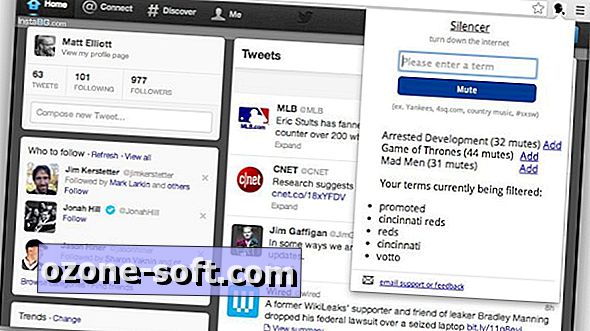











Yorumunuzu Bırakın